Comment exporter les commandes de la boutique WooCommerce vers un CSV ?
Publié: 2024-04-24Gérer une entreprise de commerce électronique implique de gérer quotidiennement une pléthore de commandes et de données !
Pour ceux qui utilisent WooCommerce, la navigation dans les exportations peut poser un certain défi sans le savoir-faire ou les conseils appropriés.
L'importation et l'exportation de données sont cruciales pour les propriétaires de magasins de commerce électronique et ne doivent pas être sous-estimées.
Bien que WooCommerce offre des fonctionnalités permettant d’ajouter des produits et d’autres types de données, l’exportation de données peut encore laisser les propriétaires de magasins perplexes.
Donc, si vous vous demandez comment exporter des commandes depuis WooCommerce, suivez une visite guidée de ce processus étape par étape pour gagner en clarté et éviter tout incident potentiel.
Comment exporter des commandes depuis WooCommerce à l’aide du plugin Advanced Orders Export ?
Étant donné que « l'exportation » n'est pas une fonctionnalité essentielle de WooCommerce, les utilisateurs doivent s'appuyer sur une aide externe pour effectuer une exportation de commande avancée.

Le plugin Advanced Order Export pour WooCommerce améliore vos capacités d'exportation en incorporant des champs personnalisés attribués aux commandes, aux produits et aux coupons, offrant ainsi un plus large éventail d'options.
Que vous préfériez les formats CSV, XLS, XML ou JSON, ce plugin répond à vos besoins.
Les principales fonctionnalités de la fonction d'exportation incluent :
- Détails récapitulatifs de la commande (articles, taxes, remises, etc.)
- Coordonnées du client pour l'expédition et la facturation
- Détails du coupon
- Attributs du produit
- Formats tels que CSV, XLRI, HTML, XML, PDF, TSV et JSON
De plus, ce plugin facilite diverses tâches essentielles, notamment :
- Envoi des données de commande à des expéditeurs tiers
- Mise à jour du système comptable
- Analyser les données de la commande
Compatible avec les versions 4.7 et supérieures de WordPress et comptant plus de 100 000 installations actives, ce plugin est un choix fiable pour les entreprises de commerce électronique.
Lors de l'installation, il remplace de manière transparente la fonctionnalité d'exportation native de WooCommerce, offrant des fonctionnalités améliorées.
De plus, le plugin permet aux utilisateurs d'affiner les données exportées avec plusieurs filtres.
En plus des plages de dates spécifiques, vous pouvez personnaliser le nom du fichier d'exportation, une fonctionnalité absente du mécanisme d'exportation natif de WooCommerce.
Ces filtres offrent des options de raffinement supplémentaires, notamment les produits, les clients, les expéditions , etc.
Outre les formats mentionnés précédemment, l'exportation avancée des commandes permet de télécharger des rapports aux formats XML et CSV, garantissant ainsi compatibilité et commodité.
Inconvénients du plugin Advanced Export pour WooCommerce
Malgré les nombreux avantages que ce plugin offre à ses utilisateurs, il existe certains inconvénients que vous devez connaître avant de choisir votre export WooCommerce :
- Courbe d'apprentissage plus raide : le plugin peut être difficile pour les débutants en raison de ses fonctionnalités complexes, nécessitant du temps et des efforts pour être pleinement compris.
- Service client médiocre : les utilisateurs peuvent rencontrer des problèmes avec le support client, car il n'est pas aussi réactif ou utile qu'ils le souhaiteraient.
- Options de personnalisation limitées : le plugin ne dispose pas de capacités de personnalisation complètes, ce qui empêche les utilisateurs de l'adapter à leurs besoins spécifiques.
Voyons maintenant les avantages que Putler apporte avec ses capacités d'exportation WooCommerce.
Avantages de l'exportation des commandes Putler WooCommerce
Pendant que vous jonglez avec plusieurs tâches, des erreurs pourraient sans aucun doute s’infiltrer.
Pour s'assurer que tout se passe bien et ne laisser aucune place à l'erreur, il est toujours préférable de s'en tenir à un outil complet qui prend en charge chaque étape du processus .

Voici quelques-uns des avantages offerts par Putler qui peuvent transformer l’exportation des données de commande depuis WooCommerce en un jeu d’enfant :
- Filtres intuitifs et personnalisables : Putler propose de nombreux filtres intuitifs et personnalisables, permettant aux utilisateurs d'affiner leurs exportations précisément en fonction de leurs besoins. Nous en parlerons dans un instant.
- Exportation facile en deux clics : l'exportation de commandes avec Putler est aussi simple qu'un processus en deux clics, ce qui la rend rapide et sans effort.
- Gestion multimagasin : Putler permet la gestion multimagasin, offrant une surveillance à la fois individuelle et complète des magasins . Les utilisateurs peuvent gérer de manière transparente les commandes de plusieurs magasins, rationalisant ainsi leur flux de travail et gagnant du temps.
- Interface conviviale : Putler offre une interface conviviale, permettant aux utilisateurs débutants et expérimentés de naviguer et d'utiliser facilement ses fonctionnalités de manière efficace.
- Tableaux de bord dédiés : avec des tableaux de bord dédiés aux ventes, aux produits, aux clients, aux transactions, aux abonnements et plus encore, Putler permet aux utilisateurs d'accéder et de surveiller efficacement leurs commandes WooCommerce, offrant une vue claire et organisée de leurs données WooCommerce.
- Synchronisation des données en temps réel : Putler fournit une synchronisation des données en temps réel, garantissant que les utilisateurs ont toujours accès aux informations les plus précises et les plus à jour sur leurs commandes WooCommerce.
- Support client complet : Putler propose un support client complet, garantissant que les utilisateurs reçoivent une assistance rapide chaque fois qu'ils rencontrent des problèmes ou ont des questions.
Voyons maintenant comment vous pouvez exporter vos données de commande WooCommerce depuis Putler sans transpirer.
Comment exporter vos commandes WooCommerce avec Putler ?
Donc, si vous n'êtes toujours pas sûr d'exporter vos commandes WooCommerce avec Putler, voici un guide complet que vous devez consulter :
Exporter les commandes WooCommerce par date

Le filtrage des commandes par date est fondamental, car les propriétaires de magasins doivent souvent exporter les commandes dans des délais spécifiques, qu'ils soient hebdomadaires, mensuels ou annuels .
Putler vous permet d'exporter des commandes à partir de périodes prédéfinies ou de toute plage de dates personnalisée de votre choix.
L'exportation des commandes WooCommerce par date vous aide à évaluer les pics ou les faibles ventes réalisées certains jours.
Filtrer les commandes WooCommerce par produit

L'exportation des commandes WooCommerce par produit est simplifiée grâce à l'interface intuitive de Putler.

En accédant au tableau des ventes et des transactions, Putler répertorie tous les produits de votre magasin, vous permettant d' identifier sans effort les articles les plus performants .
Vous pouvez sélectionner plusieurs produits à la fois, offrant ainsi un processus d'exportation rationalisé.
De plus, la fonction de popularité des produits de Putler facilite la planification des stocks en mettant en évidence les produits qui gagnent du terrain.
Le filtrage des commandes WooCommerce par produits permet d'évaluer les produits les plus performants et ceux qui ne sont pas autant préférés.
Filtrer les commandes WooCommerce par pays

Putler propose un système de filtrage robuste basé sur l'emplacement, vous permettant de segmenter les commandes par pays, état, pays ou continent .
En sélectionnant un ou plusieurs emplacements, vous pouvez obtenir un aperçu des tendances géographiques des ventes.
Putler affiche facilement les commandes des clients au même endroit, facilitant ainsi les campagnes et offres de marketing par e-mail ciblées.
Cette option de filtrage met en évidence le volume de commandes passées par zone géographique spécifique , permettant aux entreprises d'évaluer les zones qui leur rapportent le plus de ventes.
Exporter les commandes WooCommerce par mode de paiement

Putler simplifie le processus de filtrage des commandes par mode de paiement via les équipes.
Tout ce que vous avez à faire est de créer une équipe distincte avec les clients qui ont ajouté leur passerelle de paiement à Putler.
Cette fonctionnalité vous permet également de calculer les frais et de catégoriser les commandes en conséquence.
L'exportation des commandes par mode de paiement permet aux entreprises d' identifier le mode de paiement préféré et celui qui est obsolète .
Exporter les commandes WooCommerce par statut

Putler fournit une méthode simple pour filtrer les commandes par statut, accessible depuis le tableau de bord des transactions.
Ce filtre vous permet de sélectionner le statut ci-dessous :
- Complété
Répertorie les commandes qui ont été passées et payées avec succès. - Échoué
Les commandes qui n'ont pas été exécutées ont échoué pour des raisons telles qu'un panier abandonné. - Annulé
Ceci répertorie les commandes qui ont été annulées après avoir été passées. - Créé
Commandes qui ont été créées et qui n'ont pas encore atteint la passerelle de paiement. - Remboursé
Ceci répertorie les commandes qui ont été remboursées avec succès.
Après avoir sélectionné le filtre souhaité, vous pouvez exporter un CSV de toutes les commandes selon la plage de statuts.
Le tri de ces commandes par statut vous permet de contacter les clients en fonction de leur activité la plus récente.
Le filtrage des commandes par statut affiche le nombre de commandes qui ont été passées avec succès ainsi que celles qui auraient pu être bloquées dans le processus .
Exporter les commandes par email client

Pour une communication ciblée, Putler permet d'exporter les commandes vers des adresses e-mail spécifiques.
Cela pourrait être possible lorsqu’un client spécifique effectue des commandes groupées plus fréquemment.
Cela rend les résultats plus ciblés, vous permettant de trouver des résultats précis dans des données denses.
L'export des commandes par e-mails clients présente les e-mails ou les clients qui ont passé le plus ou le moins de commandes.
Cela amène les marques à voir le volume provenant d'une adresse e-mail spécifique, leur permettant de créer des communications ciblées pour cet e-mail spécifique .
Exporter les commandes par nom de client
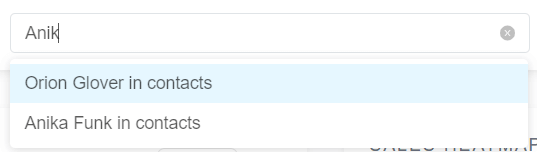
Semblable au filtre de courrier électronique, Putler permet d'exporter les commandes par nom de client.
En saisissant le nom d'un client, Putler affiche les commandes passées par cette personne spécifique , facilitant ainsi des résultats d'exportation personnalisés.
Exporter les commandes par attribut

L’exportation des commandes par attribut est avantageuse pour les magasins proposant des offres de produits diversifiées.
Il vous aide à suivre le nombre de commandes d'une variante de produit particulière passées au cours d'une période spécifique.
Cette fonctionnalité facilite le filtrage des données pour les marques possédant plusieurs SKU .
De plus, il aide à évaluer les performances des produits et à orienter les décisions éclairées en matière d’inventaire pour l’avenir.
Cela aide encore une fois à avoir une image claire du plan d’abonnement qui génère un volume de ventes spécifique.
Emballer
La gestion d’une boutique en ligne réussie implique beaucoup de choses et, avec des temps imprévisibles, les choses pourraient ne pas être aussi faciles qu’il y paraît.
Même si la gestion d’une entreprise de commerce électronique peut connaître son lot de hauts et de bas, sans les bonnes directives, l’exportation de données dans WooCommerce peut également s’avérer écrasante.
Et c'est là que Putler peut vous débarrasser de vos malheurs !
Putler propose une exportation WooCommerce en un clic qui évite les tracas ainsi que les possibilités d'erreur.
Il suffit d'un clic, pourquoi ne pas essayer ?
FAQ
Comment exporter gratuitement les commandes WooCommerce ?
Voici comment exporter gratuitement les commandes WooCommerce :
- Créer une nouvelle exportation de commande WooCommerce
- Allez dans « Toutes les exportations »
- Allez dans « Nouvelle exportation » et choisissez d’exporter les commandes WooCommerce
- Sélectionnez vos colonnes d'exportation de commandes
- Configurer les paramètres d'exportation
- Téléchargez votre fichier d'exportation
Pouvez-vous exporter les commandes WooCommerce vers Excel ?
Voici ce que vous pouvez faire pour exporter WooCommerce afin d’exceller :
- Développez le panneau de type d'exportation en bas de l'écran
- Choisissez l'option de feuille de calcul comme type d'exportation principal
- Sélectionnez le format dont vous avez besoin, c'est-à-dire Excel
Comment exporter et importer des commandes dans WooCommerce ?
Voici ce que vous devez faire pour exporter et importer des commandes dans WooCommerce :
- Accédez à la fonctionnalité « Toutes les exportations ».
- Ensuite, allez dans « Nouvelle exportation » et sélectionnez les commandes WooCommerce.
- Configurer l'export des commandes avec l'écran glisser-déposer
- Exécutez l'exportation et téléchargez le fichier d'exportation
Comment exporter des commandes depuis WordPress ?
Consultez les étapes suivantes pour exporter des commandes depuis WordPress :
- Sur le tableau de bord WordPress, cliquez sur WooCommerce > Commandes
- Affichez les commandes que vous souhaitez exporter avec des filtres
- Sélectionnez les champs de commande que vous souhaitez exporter, y compris les détails du client
- Cliquez sur le bouton CSV Génératif pour exporter vos commandes
